Win11系统是微软推出的最新系统。最近有用户来询问小编如何给Win11系统添加辅助和多个IP地址?这不,小编立即整理了一份Win11系统添加辅助和多个IP地址的教程。如果您有兴趣,请过来看看。

Win11系统添加辅助和多个IP地址教程:
1.通过网络连接
按windows+r 启动“运行”命令,在文本字段中输入ncpa.cpl,然后单击“确定”或按Enter 键启动“网络连接”窗口。
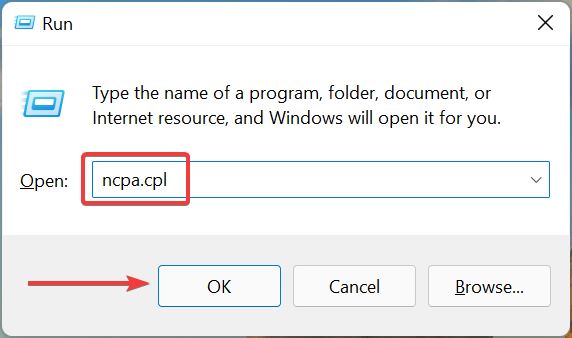
现在,右键单击相关的网络适配器,然后从上下文菜单中选择“属性”。

双击此处的Internet 协议版本4 (tcp/ipv4) 条目,或选择它并单击属性。
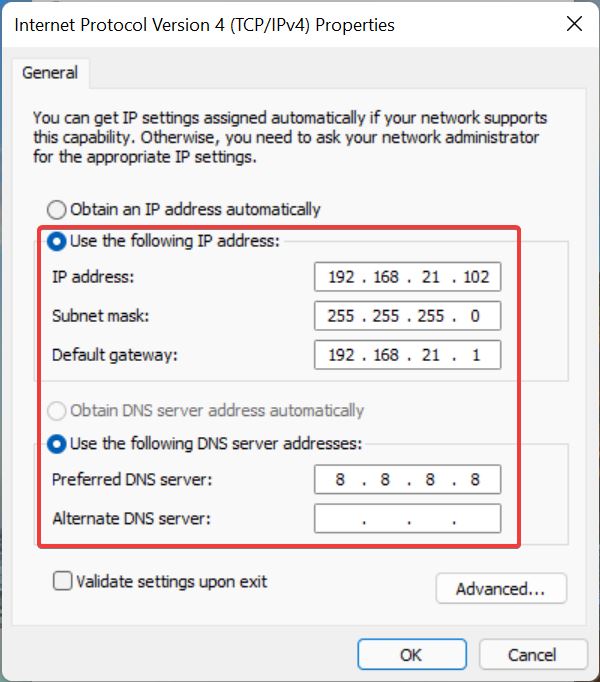
完成后,单击高级按钮。

接下来,单击“添加”按钮。
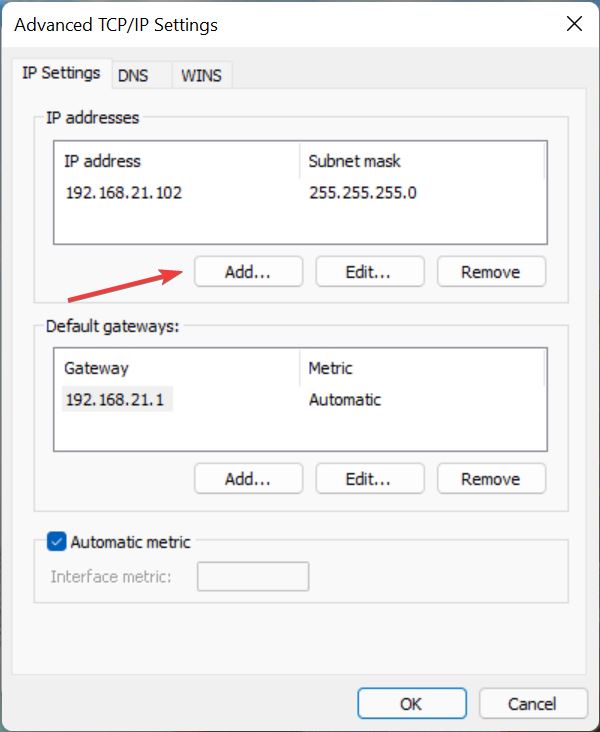
您现在可以在此处的相关字段中输入您的IP 地址和子网,然后单击“添加”。

接下来,单击顶部的向下箭头,然后从选项列表中选择命令提示符。或者,您可以在新选项卡中按ctrl++ shift 2 来启动命令提示符。

接下来,执行以下命令,同时替换nic(网络接口卡)名称、IP 地址和子网: netsh int ipv4 add address “nic name”
192.168.21.102 255.255.255.0

现在将添加辅助IP 地址,您可以在网络属性中验证它或使用ipconfig /all 命令。
有一些用户更喜欢执行命令而不是使用传统的GUI(图形用户界面)方法,此方法将帮助他们做到这一点。
另外,请查看下一节,了解如何在Windows 11 中添加多个IP 地址。
方法二:
2.使用命令提示符添加多个IP地址
启动提升的Windows 终端并在其中打开命令提示符选项卡。
您现在必须执行以下命令来自动添加多个IP 地址,像之前一样替换此处的相关条 for /l %variable in
(开始、增加/减少、停止)执行netsh 接口ipv4 添加地址“网卡名称”ip
地址(带变量)子网
如果要将IP 地址192.168.21.101 到192.168.21.103 添加到所需的网络适配器,命令如下: for /l %x in
(101, 1, 103) do netsh 接口ipv4 添加地址“网卡名称”192.168.21.%x
255.255.255.0
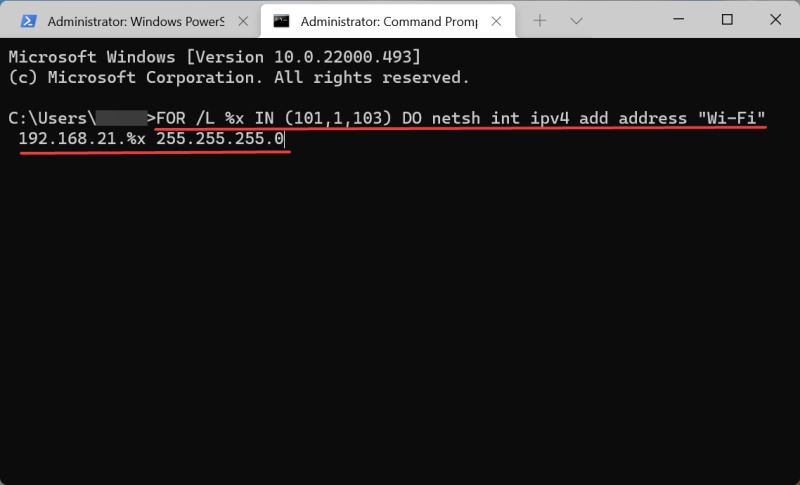
根据要添加的IP 地址数量,该命令可能需要几秒钟的时间执行,请耐心等待。

完成后,您可以使用以下命令检查新的IP 地址: ipconfig /all
这种方法有点棘手,需要使用计算语言中常用的for 循环。但在Windows 11中一次添加多个IP地址会节省大量时间。
以上是小编给大家分享的Win11系统添加辅助和多个IP地址教程。如果您想了解更多,请关注本站。小编将持续为您更新更多相关攻略。
下一篇:最后一页